利用高级孔工具,您可以从近端面和远端面中定义高级孔。 孔元素弹出帮助指导流程。 收藏组框在 PropertyManager 中可用。
创建高级孔单元
- 创建一个简单的拉伸块零件。
为了更好地可视化预览,在按住 Ctrl 键的同时选择所有面,然后单击外观。 在任务窗格中的玻璃下,双击透明玻璃以应用此外观。
- 单击高级孔
 (特征工具栏),或者单击。
(特征工具栏),或者单击。将打开 PropertyManager 并将显示近端弹出窗口。
- 在 PropertyManager 中的类型选项卡上,在近端面和远端面下,选择一个面。
将出现孔的临时预览。 基于您在面上的初始选择,该位置是临时的。 您之后可设置该位置。
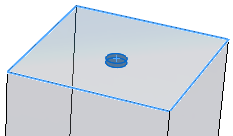
- 在近端弹出窗口中,单击在活动单元下方插入单元
 以将近端单元添加到高级孔。
以将近端单元添加到高级孔。
-
在 PropertyManager 中的近端面和远端面下,选择远端,然后选择模型上的相反面。
近端弹出窗口现在将显示两个
近端单元。
远端弹出窗口处于活动状态并且包含一个单元。 一个分隔条将分隔这两个弹出窗口。
弹出窗口中的默认单元类型为
柱形沉头孔

。

然后,您将设置单元规格。
设置单元规格
- 在近端弹出窗口中,选择顶部单元以将其激活。 您想要保留柱形沉头孔作为孔类型但想要修改一些设置。
- 在单元规格下:
- 在类型中,选择凹头盖螺钉。
- 在大小中,选择 1/4。
将更新近端单元的临时预览。

- 在弹出窗口中,对第二个近端单元单击
 ,然后单击直孔
,然后单击直孔 。
。您想要修改此单元的规格。
- 在单元规格下:
- 在类型中,选择螺钉间隙。
- 在大小中,选择 1/4。
- 对于自定义大小,将终止条件设置为给定深度,将深度
 设置为 1。
设置为 1。
预览将更新以为直孔单元显示修改的大小和深度。

在弹出窗口中,您可以拖动单元以重新定位它们。 如果拖动操作导致单元失败,则该单元将被高亮显示。 将鼠标悬停在该单元上以显示错误消息。

远端单元被设为柱形沉头孔。 您想要修改它以使其成为螺纹单元。
- 在远端弹出窗口中,对远端单元单击
 ,然后单击螺纹
,然后单击螺纹 。
。
- 在单元规格下:
- 在类型中,选择螺纹孔。
- 在大小中,选择 1/4-20。
由于选择了直到下一单元终止条件,远端单元将更新直到中间近端单元。

您可以将高级孔特征保存为收藏以重复使用它们。 在 PropertyManager 中的类型选项卡上,在收藏下,您可以添加、更新、删除、保存或加载收藏高级孔。
然后,您将创建和定位实例。
创建和定位高级孔实例
- 在 PropertyManager 中,选择位置选项卡。
您可以选择多个点或者使用草图来创建多个孔。
如果您忘记选择
位置选项卡并单击

,软件将提示您在面上选择一个点以定位孔。 在提示中单击
确定以打开
位置选项卡和草图工具栏。
- 单击中心矩形
 (草图工具栏)并使用面上的草图原点
(草图工具栏)并使用面上的草图原点  作为中心来绘制一个矩形。
作为中心来绘制一个矩形。
- 单击
 以关闭中心矩形 PropertyManager 并返回到孔位置 PropertyManager。
以关闭中心矩形 PropertyManager 并返回到孔位置 PropertyManager。软件将创建孔的五个实例,并使草图点在选定原点处。 您想要移除中心实例。

- 在要跳过的实例下,选择中心实例球体以仅从预览中移除此实例。
在草图选项下,您可以选择在构造几何图形上创建实例以使用构造几何图形创建实例。